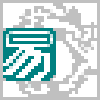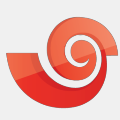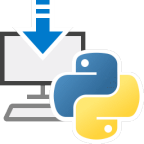Visual Studio 2010
vs2010中文旗舰版(含MSDN版)大小:2.25G更新:2018-10-08
类别:编程工具系统:WinAll,Win7
分类

大小:2.25G更新:2018-10-08
类别:编程工具系统:WinAll,Win7
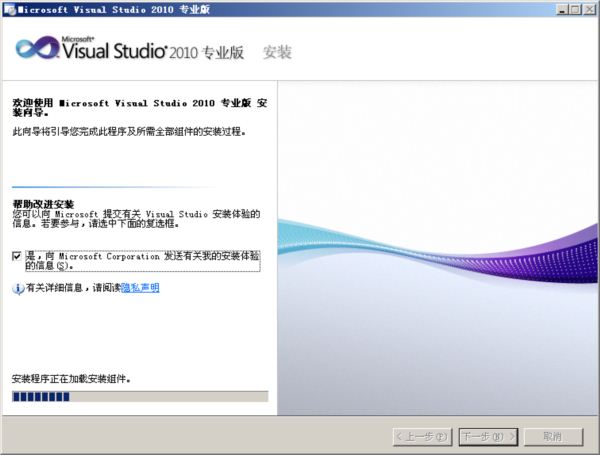
vs2010中文旗舰版是一个集成环境,它简化了有关创建、调试和部署应用程序的基本任务。借助于 Visual Studio 2010 专业版,您可以尽情发挥您的想象力并轻松实现您的目标。借助于功能强大的设计图面和促使设计人员和开发人员协同工作的能力,尽情发挥您的创造力,让您的梦想成真。在一个面向日益增多的平台(包括 Silverlight、SharePoint 和云应用程序)的个性化环境中工作,使用现有技术加快编码过程。对测试先行的开发的集成支持和新的调试工具可让您快速查找和修复所有 bug,并有助于确保实现高质量解决方案。
Windows 7; Windows Server 2003 R2 (32-Bit x86); Windows Server 2003 R2 x64 editions; Windows Server 2003 Service Pack 2; Windows Server 2008 R2; Windows Server 2008 Service Pack 2; Windows Vista Service Pack 2; Windows XP Service Pack 3
Windows XP (x86) Service Pack 3 – 除 Starter Edition 之外的所有版本
Windows Vista(x86 和 x64)Service Pack 2 - 除 Starter Edition 之外的所有版本
Windows 7(x86 和 x64)
Windows Server 2003(x86 和 x64)Service Pack 2 – 所有版本
如果不存在 MSXML6,则用户需要安装它
Windows Server 2003 R2(x86 和 x64)- 所有版本
Windows Server 2008(x86 和 x64)Service Pack 2 – 所有版本
Windows Server 2008 R2 (x64) – 所有版本
它将是经典的一个版本,相当于当年的6.0版。
新功能还包括:
(1)C# 4.0中的动态类型和动态编程;
(2)多显示器支持;
(3)使用Visual Studio 2010的特性支持TDD;
(4)支持Office ;
(5)Quick Search特性;
(6)C++ 0x新特性;
(7)IDE增强;
(8)使用Visual C++ 2010创建Ribbon界面;
(9)新增基于.NET平台的语言
而根据微软发布的一份官方文档宣称,Visual Studio 2010和.NET Framework 4.0将在下面五个方面有所创新: ·民主化的应用程序生命周期管理 在一个组织中,应用程序生命周期管理(ALM)将牵涉到多个角色。但是在传统意义上,这一过程中的每个角色并不是完全平等的。Visual Studio Team System 2010将坚持打造一个功能平等、共同分担的平台以用于组织内的应用程序生命周期管理过程。 ·顺应新的技术潮流 每年,业界内的新技术和新趋势层出不穷。通过Visual Studio 2010,微软将为开发者提供合适的工具和框架,以支持软件开发中最新的架构,开发和部署。 ·让开发商惊喜 从Visual Studio的第一个版本开始,微软就将提高开发人员的工作效率和灵活性作为自己的目标。Visual Studio 2010将继续关注并且显著地改进开发者最核心的开发体验。 ·下一代平台浪潮的弄潮儿 微软将继续投资于市场领先的操作系统,工具软件和服务器平台,为客户创造更高的价值。使用Visual Studio 2010,将可以在新一代的应用平台上,为你的客户创造令人惊奇的解决方案。 · 跨部门的应用 客户将在不同规模的组织内创建应用,跨度从单个部门到整个企业。
Visual Studio 2010将确保在这么宽泛的范围内的应用开发都得到支持。
创建第一个C项目
运行vs10,点击【新建项目】,弹出如下新建项目框,选择【Visual c++】—>【win32控制台应用程序】,输入项目名称和位置,也可选择默认,然后单击【确定】。
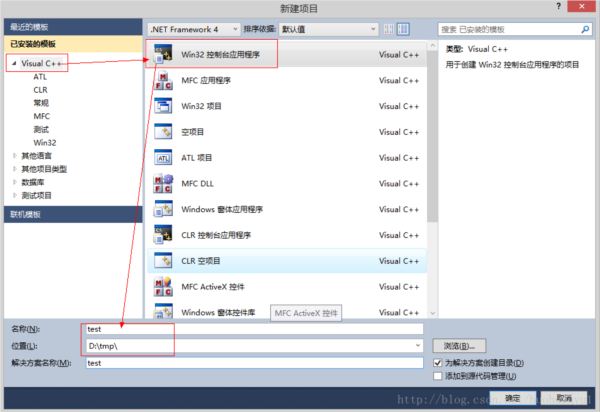
弹出如下应用程序向导框,单击【下一步】

选择【空项目】,单击【完成】
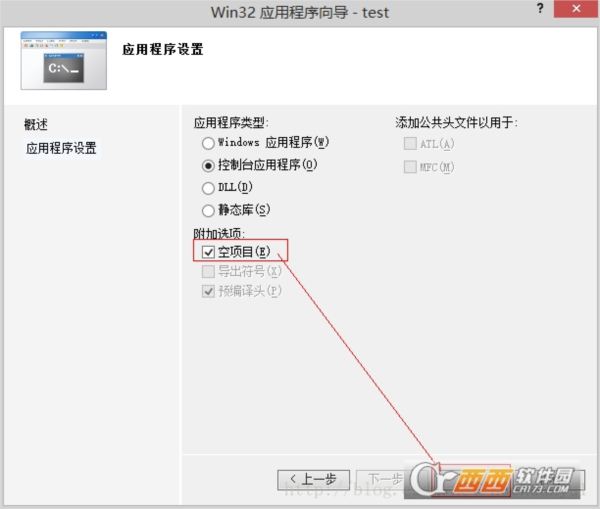
然后,在项目左侧栏就可以看到刚才新建的项目了(本人创建的是test),然后,右键【源文件】—>【添加】—>【新建项】,如下:

然后,弹出如下添加新项框,选择【c++文件】,输入文件名称,点击【添加】即可。

此时,在左侧源文件下就可以看到新建的文件了,如本人创建的main.c文件,然后输入程序,按【Ctrl+F5】运行即可,示例如下:
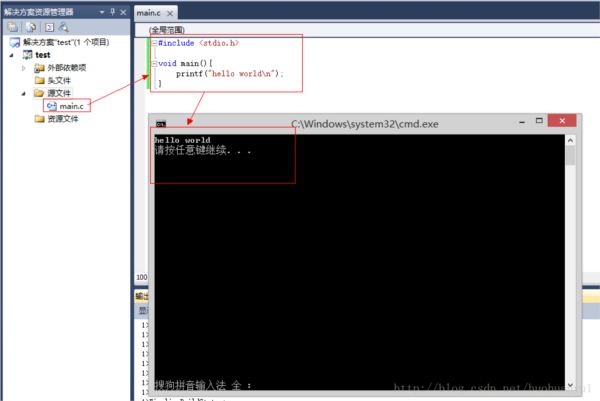
按【F5】表示调试。
代码批量添加器(SingK AddIt)编程工具.71M1.0绿色版
查看程序集分析软件JustAssembly编程工具Mv2020.2.624.1 免费版
查看易安卓源码报毒修复工具编程工具M1.0最新版
查看软件弹窗添加工具编程工具M1.0 绿色版
查看PowerShell Studio 2020编程工具Mv5.5.152.0免费版
查看MarkDown编写软件YouMd编程工具Mv1.5.0 官方版
查看Kirisun科立迅PT3600对讲机写频软件编程工具MV1.18中文版
查看爱奇艺自动签到补签工具编程工具.48Mv1.0 免费版
查看机明自动编程编程工具M17.10.12.0免费版
查看Microsoft .NET Framework 4.0 64位编程工具M官方版
查看易语言hosts快速编辑编程工具M
查看Eclipse IDE编程工具MV3.6 Helios Java EE开发版
查看我的魔法学校编程工具Mv0.1.10最新版
查看JetBrains PhpStorm中文免费版附注册码编程工具M2019.2带汉化包
查看Pika3.0编程工具M
查看易语言命令行编译工具编程工具.29M1.0.0.0
查看SSH终端XShell/XFtp编程工具Mv6 6.0.0118 绿色中文版
查看派编程编程工具M2.0.0.0官方版
查看python64位编程工具M3.7.1 官方版【x64】
查看GP338对讲机写频软件编程工具MR06.12.05 中文版
查看木兰编程语言(ulang)编程工具Mv0.2.2官方版
查看Quill富文本编程工具.46Mv1.1.10
查看C#常用类库合集编程工具M100完整版
查看谷歌安卓开发SDK Platform-Tools编程工具Mr22 官方版
查看点击查看更多